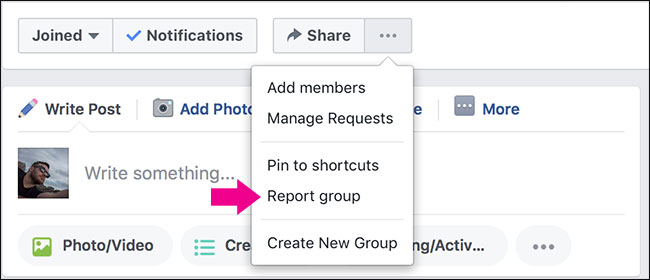Zmiana grupy, z którą użytkownik jest powiązany, jest dość łatwym zadaniem, ale nie wszyscy znają polecenia, szczególnie w celu dodania użytkownika do grupy dodatkowej. Omówimy dla Ciebie wszystkie scenariusze.
Konta użytkowników można przypisać do jednej lub więcej grup w systemie Linux. Możesz skonfigurować uprawnienia do plików i inne uprawnienia według grup. Na przykład w systemie Ubuntu tylko użytkownicy w grupie sudo mogą korzystać z sudo polecenie, aby uzyskać podwyższone uprawnienia.
Dodaj nową grupę
ZWIĄZANE Z: Jaka jest różnica między Sudo i Su w systemie Linux?
Jeśli chcesz utworzyć nową grupę w systemie, użyj groupadd polecenie następujące polecenie, zastępując new_group nazwą grupy, którą chcesz utworzyć. Musisz użyć sudo z tym poleceniem (lub w dystrybucjach Linuksa, które nie używają sudo, musisz uruchomić su polecenie, aby uzyskać podwyższone uprawnienia przed uruchomieniem polecenia).
sudo groupadd mynewgroup

Dodaj istniejące konto użytkownika do grupy
Aby dodać istniejące konto użytkownika do grupy w systemie, użyj usermod polecenie, zastępując examplegroup z nazwą grupy, do której chcesz dodać użytkownika, iexampleusername z nazwą użytkownika, którego chcesz dodać.
usermod -a -G examplegroup exampleusername
Na przykład, aby dodać użytkownika geek do grupy sudo , użyj następującego polecenia:
usermod -a -G sudo geek

Zmień grupę podstawową użytkownika
Chociaż konto użytkownika może być częścią wielugrupy, jedna z grup jest zawsze „grupą podstawową”, a pozostałe to „grupy drugorzędne”. Proces logowania użytkownika oraz tworzone przez niego pliki i foldery zostaną przypisane do grupy podstawowej.
Aby zmienić grupę podstawową, do której przypisano użytkownika, uruchom usermod polecenie, zastępującexamplegroup z nazwą grupy, którą chcesz być podstawową i exampleusernamez nazwą konta użytkownika.
usermod -g groupname username
Zanotuj -g tutaj. Kiedy używasz małej litery g, przypisujesz grupę podstawową. Gdy używasz wielkich liter -G , jak wyżej, przypisujesz nową grupę drugorzędną.

Wyświetl grupy, do których przypisane jest konto użytkownika
Aby wyświetlić grupy, do których przypisane jest bieżące konto użytkownika, uruchom groups Komenda. Zobaczysz listę grup.
groups
Aby wyświetlić identyfikatory numeryczne powiązane z każdą grupą, uruchom id zamiast tego polecenie:
id

Aby wyświetlić grupy, do których przypisane jest inne konto użytkownika, uruchom groups polecenie i podaj nazwę konta użytkownika.
groups exampleusername
Możesz także wyświetlić identyfikatory numeryczne powiązane z każdą grupą, uruchamiając id polecenie i określenie nazwy użytkownika.
id exampleusername
Pierwsza grupa w groups lista lub grupa wyświetlana po „gid =” w id lista to podstawowa grupa konta użytkownika. Pozostałe grupy to grupy drugorzędne. Na poniższym zrzucie ekranu podstawową grupą konta użytkownika jest example.
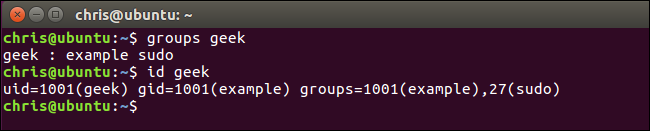
Utwórz nowego użytkownika i przypisz grupę w jednym poleceniu
Czasami możesz chcieć utworzyć nowego użytkownikakonto, które ma dostęp do określonego zasobu lub katalogu, np. nowy użytkownik FTP. Możesz określić grupy, do których konto użytkownika zostanie przypisane podczas tworzenia konta użytkownika za pomocą useradd polecenie, tak:
useradd -G examplegroup exampleusername
Na przykład, aby utworzyć nowe konto użytkownika o nazwie jsmith i przypisać to konto do grupy ftp, uruchomiłeś:
useradd -G ftp jsmith
Oczywiście, musisz później przypisać hasło dla tego użytkownika:
passwd jsmith

Dodaj użytkownika do wielu grup
Przypisując grupy dodatkowe do konta użytkownika, możesz łatwo przypisać wiele grup jednocześnie, oddzielając listę przecinkiem.
usermod -a -G group1,group2,group3 exampleusername
Na przykład, aby dodać użytkownika o nazwie maniak do grup ftp, sudo i przykładów, uruchom:
usermod -a -G ftp,sudo,example geek
Możesz określić dowolną liczbę grup - po prostu oddziel je przecinkami.

Wyświetl wszystkie grupy w systemie
Jeśli chcesz wyświetlić listę wszystkich grup w systemie, możesz użyć getent Komenda:
getent group
Ten wynik pokazuje również, które konta użytkowników są członkami poszczególnych grup. Na poniższym zrzucie ekranu widzimy, że syslog i chris kont użytkowników są członkami grupy adm.

To powinno obejmować wszystko, co musisz wiedzieć o dodawaniu użytkowników do grup w systemie Linux.